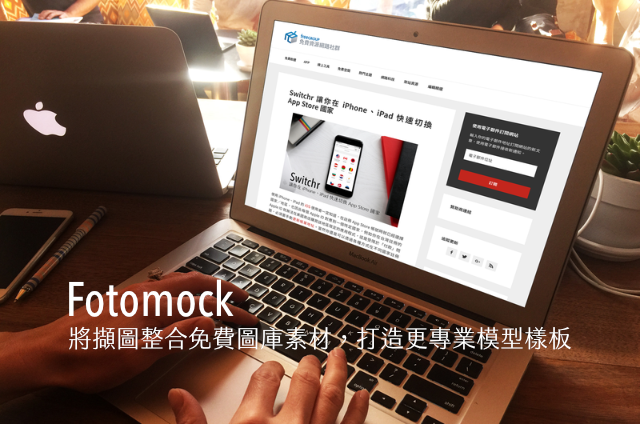
有時候我們會看到很有質感的模型樣板(Mockups),可能是將網頁或應用程式畫面整合到 Macbook 或 iPhone 手機上,但其實這些照片並不是真正透過相機拍攝而成,而是以線上服務來加以合成,讓它看起來很特別、很不一樣!之前曾介紹過 Smartmockups(也是我個人相當喜愛的服務)、Magic Mockups 和 Dimmy.club 都能做到類似的事,只是本身的圖庫集不太一樣,產生效果多少有點差異,通常我會準備一些類似的服務,從中找出最理想的素材。
本文要推薦「Fotomock」也是一款讓使用者免費製作模型樣板的線上工具,可快速將擷圖上傳、整合到免費圖庫素材,打造出更完美的樣板!在 Fotomock 裡可選擇桌上電腦(iMac)、平板電腦(iPad)或筆記型電腦(Macbook)及智慧型手機(iPhone、Samsung 等等),透過使用者上傳的圖片,將畫面整合到這些裝置的螢幕中,使照片看起來更出色。
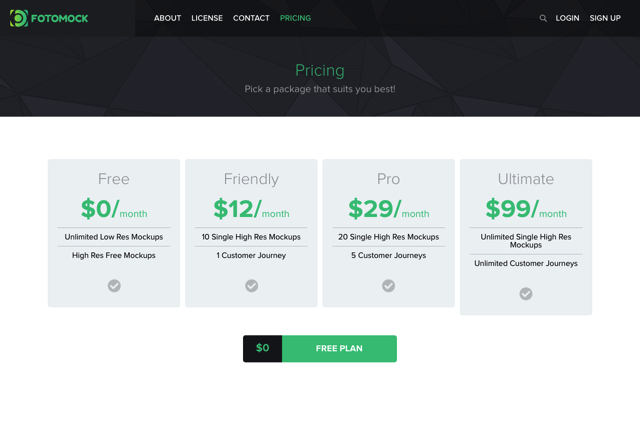
雖然 Fotomock 使用方法很簡單,而且無須註冊,但它仍有一些限制存在,例如免費方案只能下載低畫質圖片(及部分高畫質圖片),不過對於網頁使用來說,其實低畫質圖片就已經相當足夠(寬度大約在 800px 左右)。目前 Fotomock 收錄的照片大約有一百多張,如果剛好需要將畫面合成到圖庫樣板,可以試試看這個免費服務,或許能夠解決你當前問題。
網站名稱:Fotomock
網站鏈結:https://www.fotomock.com/
使用教學
STEP 1
開啟 Fotomock 網站後,從左側選單找到你要使用的裝置類型,有行動裝置、平板電腦、桌上型電腦和筆記型電腦可選擇,或者依照類型、場景等標籤來篩選出特定素材,和一般免費圖庫一樣都會列出目前最熱門、最新的模型樣板。
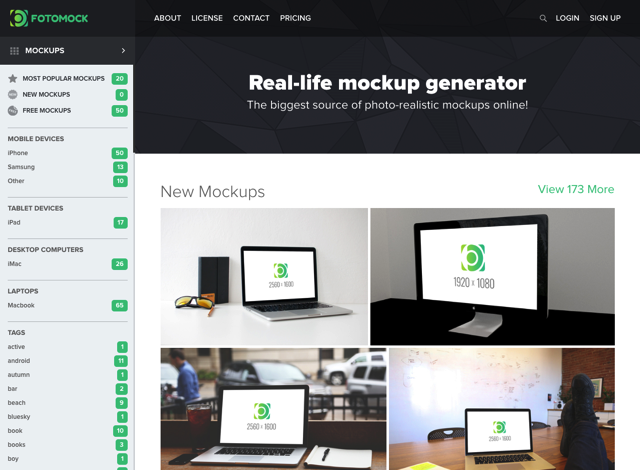
STEP 2
點擊要使用的模型樣板後,會有更大張的預覽圖及詳細資訊,可以看到下面這張圖提供免費下載低解析度樣板,但如果要下載高解析度 3500×2338 圖片必須付費,此外,還能從頁面中找到授權資訊。
點擊右上角「Upload Image」即可把你要合成到模型樣板的圖片上傳上去。
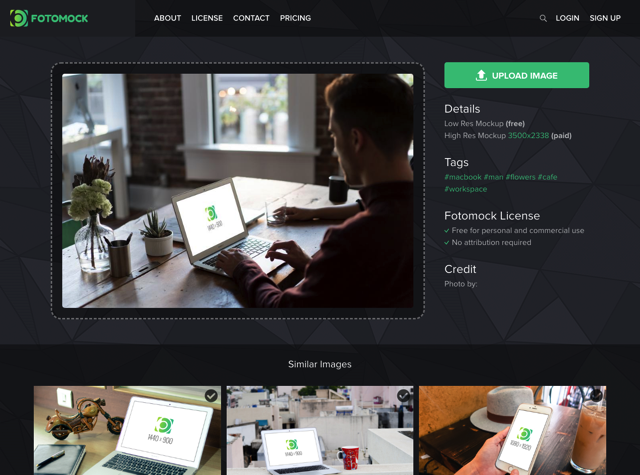
上傳後需要等待一段時間,Fotomock 會產生你的模型樣板。
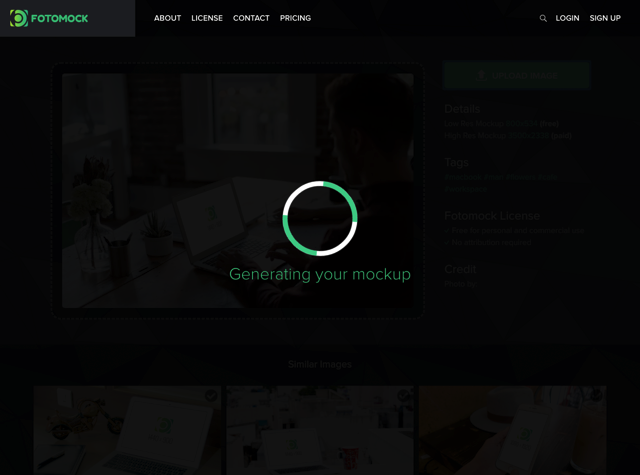
我試著上傳一張免費資源網路社群的網頁擷圖,可以看到 Fotomock 已經將它整合到圖庫圖片中的筆電螢幕裡,看起來就像是直接開啟網頁然後拍攝而成的照片。
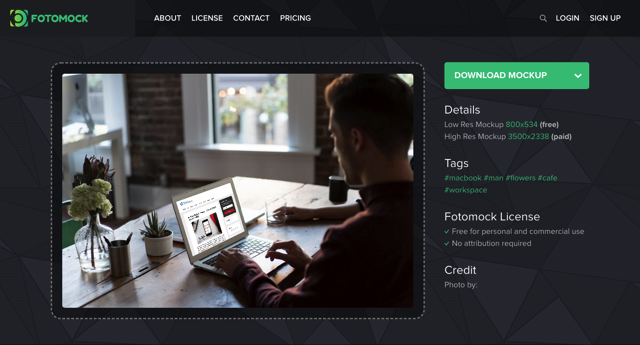
STEP 3
從右上角點擊「Download Mockup」下載成品,低解析度的素材可以免費獲取,高解析度的話部分免費提供,但如果後方標記黃色驚嘆號代表必須付費才能取得。
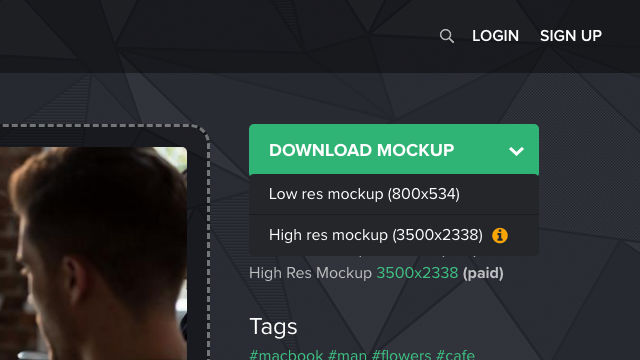
下圖是另一張 Fotomock 提供的素材,可以看到在這張素材中,無論低解析度或高解析度的模型樣板皆可免費下載,Fotomock 每張素材定價設定不太一樣,不過對於一般使用來說,其實低解析度素材就可以用於網頁用途,除非你是要拿來印刷可能才會需要用到更大張的圖片。
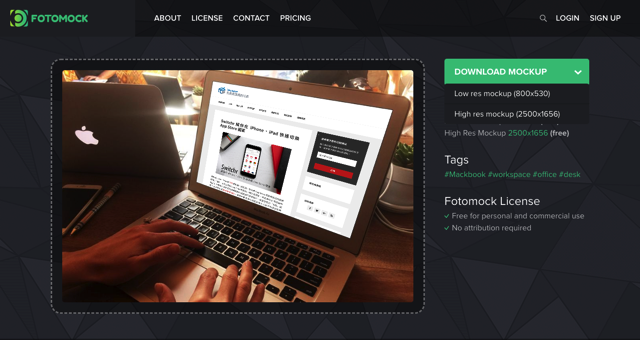
STEP 4
這是我透過 Fotomock 製作的模型樣板,看起來非常逼真,而且也很適合使用於展示產品或網路服務,有興趣的話不妨照著本文教學,透故這項服務來自己動手做做看吧!
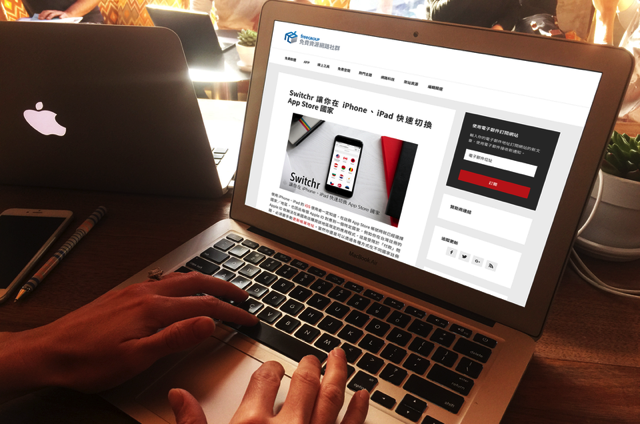
值得一試的三個理由:
- 將網頁擷圖或應用程式畫面整合到電腦或手機螢幕中
- 超過百張免費圖庫素材
- 免費下載低解析度的模型樣板照片








